Какво е дефрагментиране и как да направите дефрагментиране на диска
В тази статия ще говорим за една важна стъпка за това как да направите дефрагментиране на диск и ще обясним какво представлява дефрагментирането на файлове и папки в Windows. Днес има много приложения, които могат да заменят вградените услуги и програми в операционната система и по този начин да я направят по-бърза, по-удобна или по-качествена. Някои дефрагментатори се разпространяват безплатно, докато други се плащат и дали си струва да избирате и използвате определени помощни програми, когато необходимите компоненти и приложения са вградени във вашите прозорци, ще кажем в тази статия.

Защо се нуждаете от дефрагментиране на диска? Информацията на логическите устройства става фрагментирана, когато се създават и изтриват файлове и папки, инсталира се нов софтуер или се изтеглят файлове от локалната мрежа, както и от Интернет. Файловете и папките не се съхраняват непременно изцяло на едно място от операционната система; те се съхраняват в първото свободно дисково пространство. След като по-голямата част от логическия диск е била използвана за съхраняване на файлове и папки, повечето от файловете се съхраняват като фрагмент, разположен в различни части на диска. Оставащото свободно място след изтриване на файлове и папки се запълва в произволен ред при записване на нови файлове и папки.
Ако томът съдържа много фрагментирани файлове и папки, системата отнема много време за достъп до тях, тъй като трябва да извърши допълнителни операции за четене от диска на отделните им части. Създаването на файлове и папки също отнема много време, тъй като свободното дисково пространство се състои от разпръснати фрагменти. Системата трябва да съхранява нови файлове и папки на различни места на тома.
Дефрагментирането е процес на намиране иобединяване на фрагментирани файлове и папки. Дефрагментаторът на диска премества отделните части на всеки файл или папка на едно място на тома, след което данните заемат едно последователно пространство. В резултат на това достъпът до файлове и папки се извършва по-ефективно от преди. Чрез обединяване на отделни части от файлове и папки, програмата за дефрагментиране обединява и свободното дисково пространство в едно цяло, което намалява вероятността от фрагментиране на нови файлове.
В Windows 7 и Vista само потребители с администраторски достъп до операционната система могат да използват фрагментиране, така че ако работите под различен акаунт, без да имате достъп като администратор, няма да можете да направите това, докато windows не се презареди и не влезете с права или администраторски акаунт на компютъра.
Как да стартирате дефрагментатора на диска, който вече е вграден във версии на Windows Seven (7), Vista, xP? Трябва да отворите My Computer Local Disk C 'изборът на диск може да бъде всеки, някои имат от 1 до 5 твърди / локални диска в компютъра, но основната ОС винаги е инсталирана на тази буква / дял по подразбиране', след това отворете свойствата на диска (щракнете с десния бутон и намерете по-рано посочения елемент), в менюто по-горе изберете раздела Инструменти > 2 ще покаже необходимата програма за дефрагментиране на диска, щракнете върху бутона за дефрагментиране, след което ще се покаже списък с всички налични локални устройства, инсталирани на компютри, които можете да дефрагментирате. Първо се извършва анализът, а следващата стъпка е дефрагментирането. Важно е да разберете, че колкото повече информация имате на диска, толкова по-вероятно е да отнеме значително време.
Някои правиланеща, които трябва да знаете: 1. Ако в даден момент вашият компютър бъде изключен / рестартиран, нищо няма да се случи със системата, има ситуации, когато светлините в къщата са изключени или захранващият блок не може да издържи натоварването и други подобни, така че не се притеснявайте, ако това се случи при приятел, но е по-добре сами да спрете процеса на дефрагментиране, в случаите, когато спешно трябва да изключите компютъра или имате нужда от пълна мощност на компютъра. 2. Препоръчително е да използвате само вградения дефрагментатор в операционната система, тъй като той е най-сигурен и стабилен. Можете да използвате дефрагментатор на трета страна, но при условие, че вече има отзиви за него, създателите на определена програма вече са известни със своя софтуер и трябва да се доверите особено на списанието и експертите, които са проверили или тествали този дефрагментатор. 3. По време на дефрагментирането е препоръчително да не използвате компютъра, за да бъде дефрагментирането по-бързо и пълно, като по този начин не пропускате приложенията, които сте стартирали. Възможно е да работите на компютъра, докато дефрагментаторът работи, но ще се забележат доста сериозни забавяния и замръзване, с изключение на многоядрени процесори и компютри с повече RAM (от 5 GB). 4. Можете също така да стартирате вградения дефрагментатор по друг начин, отворете менюто "Старт" > Разгънете Всички програми > Намерете папката Аксесоари > Инструменти в списъка, който се отваря, изберете необходимата програма "Дефрагментиране на диска"
Процесът на дефрагментиране на диска трябва да се извършва поне веднъж на всеки две седмици, ако компютърът се използва доста често. Дефрагментирането може да се извършва по-рядко, ако вашите действия са били като изтриване на файлове или създаване на папки. Почти всяка програма, коятоработи като дефрагментатор поддържа планираната опция, можете да настроите задачата да се изпълнява в необходимите дни и часове.
Ако решите да използвате програми на трети страни за дефрагментиране на вашия твърд диск в операционната система, ще дам списък с препоръки от моя страна. Този път няма да описвам всяка програма, тъй като механизмът на работа практически не се различава от вградения дефрагментатор на Windows.
1-во място:O&O Defrag
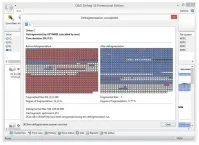

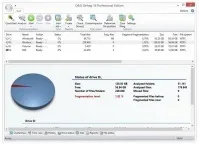
Условия за ползване: платено (от $45) - Български език: не се предлага - Английски език: вграден
2-ро място:Diskeeper
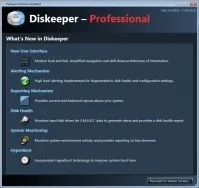
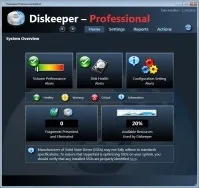
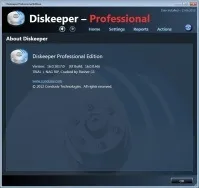
Условия за ползване: платено (от $99) - Български език: не се предлага - Английски език: вграден
3-то място:PerfectDisk


Условия за ползване: платено (от $39) - Български език: не се предлага - Английски език: вграден
4-то място:Auslogics Disk Defrag
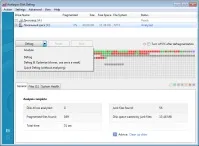
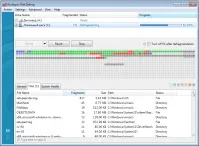
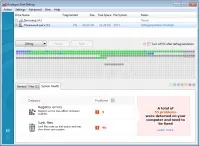
Условия за ползване: безплатно - Български език: не се предлага - Английски език: вграден
5-то място:Defragler
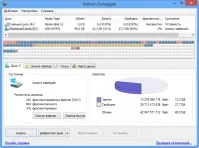
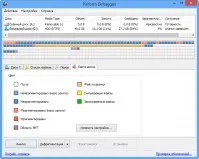
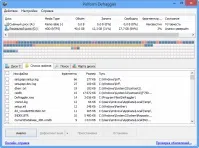
Условия за ползване: безплатно - Български език: присъства - Английски език: вграден